Windows'ta bir uygulamayı açtığınızda, normaldeEkranın ortasında açılır. Chrome ve Movies & TV uygulaması gibi bazı uygulamalar tam ekran görünümünde, maksimum görüntüde açılacak. Her şey yolunda giderse budur. Ekranı açan veya kısmen ekran kapalı olan uygulamalarınız varsa, uygulamayı kullanabilmeniz için önce uğraşmanız gereken bir sorun daha var. İdeal olarak, uygulama penceresini tekrar merkeze sürüklemek veya tam görünümde geri getirmek sorunu giderir. Yine de istisnalar var. Bazen bir uygulama, açıldığı son konumu hatırlamaz. Ekranı açan uygulamalarınız varsa, aşağıdaki düzeltmelerden birini deneyin.
Snap Pencereleri
Bir pencereyi merkezinize geri götürüyorsanızekranın ekranını açan uygulamaları düzeltmiyor, uygulama penceresini kenara yapıştırmayı deneyin. Uygulamanın odakta yani aktif olduğundan emin olun. Odaklamak için görev çubuğu simgesini tıklayın. Geçerli ekranınızın kenarına yapıştırmak için Win + ok tuşlarını kullanın. Uygulamayı kapatın ve tekrar açın. Muhtemelen ekranın kenarına tutturulmuş olan son pozisyonunu hatırlayacaktır.

Birden çok ekran
Ekranı açan uygulamalar genellikle bir yan üründür.farklı çözünürlüklerde birden fazla monitör kullanma. Ana ekran olarak sisteminize bağlı iki veya üç ekrandan birini ayarlayabilirsiniz. Tüm uygulamalar ana ekranınızda açılır, ancak bağlantısını kestiğinizde, bir şeyin kırılma olasılığı vardır. Normalde olan şey, bir sonraki satır içi ekranın ana ekran olarak ayarlanmış olmasıdır, ancak bu, uygulamaların ekranın açılmasına da neden olabilir.
Bunu düzeltmek için ikinci ekranınızı tekrar bağlayın. Windows, ana ekran olarak ayarlandığını hatırlayacaktır. Ayarlar uygulamasını açın, Sistem ayarları grubuna gidin ve Ekran sekmesinde, ikincisi bağlantısını kestikten sonra kullanmayı düşündüğünüz diğer ekranı ana ekranınız olarak ayarlayın. İkinci ekranı çıkartın / bağlantısını kesin, uygulamalarınız ekranın ortasında tekrar açılacaktır.
ÜstKrkt + Uygulama Penceresini Kapat
Hepsi başarısız olursa, sorunlu uygulamayı açın. Ekranın ortasına sürükleyin. Shift tuşunu basılı tutun ve uygulama penceresinin sağ üstündeki kapat düğmesine tıklayın. Bu, bir uygulamayı ekrandaki geçerli konumunu hatırlamaya zorlayabilir. Uygulamayı kapattıktan sonra, tekrar açın ve bu sefer etrafındaki konumunu hatırlayacaktır.
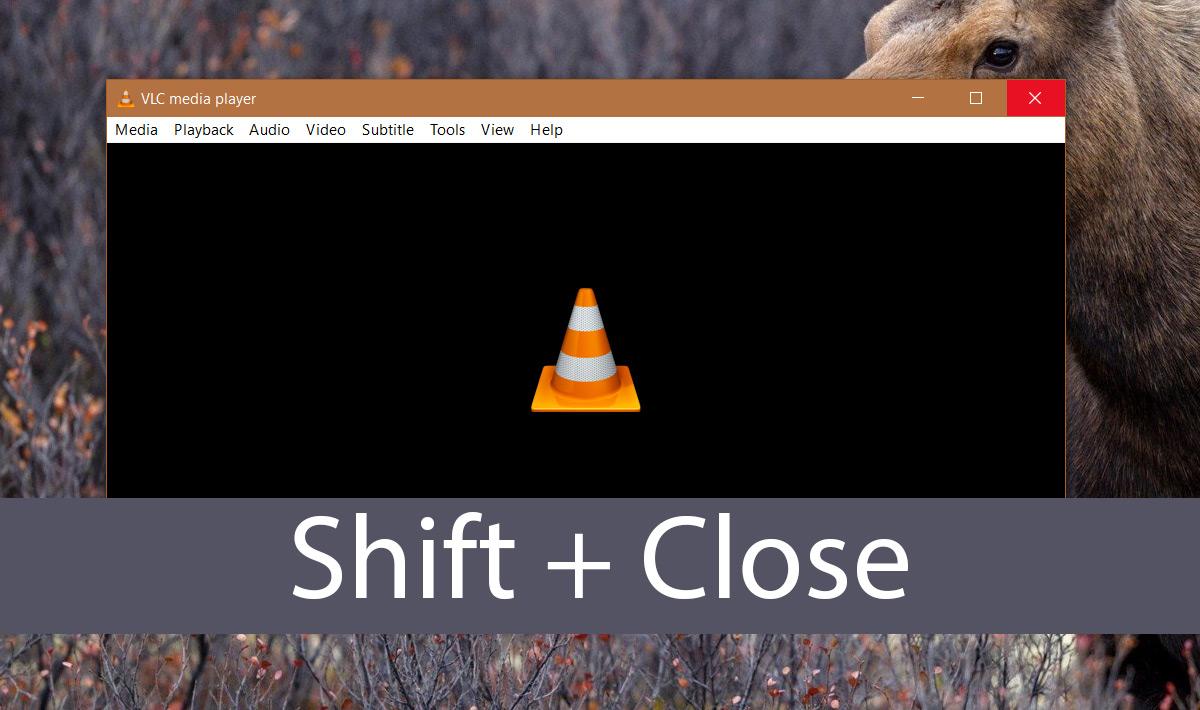
Bu yöntem özellikle bu uygulamalar için kullanışlıdır.Photoshop gibi ek pencereler açın. Genellikle, Photoshop düzgün açılır ancak yeni dosya veya dosya aç iletişim kutusu ekrandan açılır. Bu durumda, pencereyi merkeze sürükleyin ve Shift tuşunu basılı tutarken kapatın.













Yorumlar